Mac OS X
編輯
執行在Mac OS X下的Audacity的截圖。
在Mac OS X系統中,使用者可通過快⌘ Cmd+⇧ Shift+3實現全螢幕截圖,⌘ Cmd+⇧ Shift+4對選定區域截圖。截圖檔案以PNG格式儲存在使用者桌面上。若按下Ctrl鍵,可將截圖複製到剪貼簿。
從Mac OS X Tiger開始,OS X系統支援了對活動窗口的截圖。在快速鍵⌘ Cmd+⇧ Shift+4下,按住Spacebar,十字游標會變為一個小相機圖示,而當前窗口會被突出顯示,按下滑鼠或觸控板後,所有突顯元素(包括螢幕外或被其他窗口擋住的部分)會被擷取[2]。
Mac OS X系統提供了一個名為抓圖(Grab)的實用工具,它可抓取整個螢幕,整個窗口,並可實現定時截圖,截圖檔案可以TIFF格式進行儲存。另一個實用工具預覽(Preview)亦提供了同樣的功能,但它會立刻在新窗口中打開截圖檔案。
通過終端程式(Terminal)或shell指令碼,可使用一個shell工具Screencapture(位址為/usr/sbin/screencapture)實現截圖,並另存為快照檔案,還可為截圖選擇多種不同的格式。這一程式可在Mac OS X的開發者工具下獲得。在DVD播放器執行時,使用者無法使用截圖功能。
Microsoft Windows
編輯
在Windows 7下執行的Inkscape的截圖
在Microsoft Windows中,按下快速鍵Prt Sc可實現截圖功能,且將圖片儲存在剪貼簿中[3],按下Alt+Prt Sc則可擷取活動窗口或對話方塊。在Windows的大多數版本中,截圖不會含有滑鼠指標。
截圖後,圖片必須從剪貼簿中貼上到一個特定程式,以便檢視或儲存。在Windows 8系統中,通過快速鍵⊞ Win+Prt Sc可實現截圖,螢幕出現短暫暗淡後,截圖檔案會自動儲存在我的圖片(My Pictures)資料夾下的「螢幕擷取畫面」子資料夾中。[4]
使用硬體覆蓋彩現的影片內容不會被以上方法截圖[5],受此影響,Windows XP下舊版本的Windows Media Player在其預設組態下無法截圖,而Windows Media Player 9或10內建了新的截圖功能,其快速鍵為Ctrl+I。不過,最好的辦法仍是關閉影片加速或使用第三方軟體。
在Windows Vista,Windows 7和Windows 8中,包含了一個實用的剪取工具(Snipping Tool)。該工具可進行矩形、不規則圖形擷取,活動窗口擷取與全螢幕擷取,然後還可加入附註,儲存為PNG、GIF、JPEG等圖像格式和HTML頁面,並通過E-mail傳送。
Windows 7中還提供了一個問題步驟記錄器(Problem Steps Recorder,PSR)[6],可記錄每次滑鼠點擊操作之間的螢幕圖片。這些截圖會被儲存在一個經壓縮的MHTML檔案中。
在Windows 8 Metro模式下,按住螢幕下的Windows鍵與聲量減小鍵可進行截圖[7]。
在編程訪問中,程式開發者可運用GDI、DirectX或Windows Media EncoderAPI進行截圖[8]。
Windows Phone
編輯
在Windows Phone 8系統中,同時按住[電源]功能鍵與Windows Start功能鍵可進行截圖。截圖檔案以當前螢幕解析度儲存在Photos下的screenshots中[9]。在Windows Phone 8.1上,同時按[電源]和[調大音量]功能鍵,即可擷取螢幕的畫面。截圖檔案以當前螢幕解析度儲存在Pictures下的Screenshots中。
iOS
編輯
在iOS系統中,同時按下Home Button與Lock Button,螢幕閃爍後,即可實現截圖功能;若為 Face ID 的機型,則是同時按下「音量增大」鍵以及「側邊鍵」來螢幕截圖[10]。截圖檔案為PNG格式,iPhone下儲存於相機膠捲(Camera Roll)中,iPod touch下則儲存於Saved Photos中。截圖功能適用於iOS 2.0及更高版本[11]。
Android
編輯
在Android 4.0版本之前,沒有系統內建的截圖功能,部分第三方發行版則實現了私有的截圖功能。
自Android 4.0版本開始,按住聲量下調鍵與睡眠/喚醒鍵可實現截圖。檔案儲存在畫廊程式(Gallery)的截圖資料夾(Screenshots)下[12]。
HP WebOS
編輯
對於webOS手機,截圖快速鍵為Orange/Gray Key+Sym+P。對於HP Touchpad,則是Home Key+Power+。兩種裝置中,截圖均儲存在Photos程式的"Screen captures"資料夾下。
X Window
編輯
執行在Ubuntu v8.04 "Hardy Heron"下的gnome-screenshot
因為X Windows系統本身並非一個桌面環境,僅僅包含一組基礎的程式集,故截圖的方法因其使用的平台不同而有所不同。其中,xwd (1)是X Windows系統下最接近標準的截圖方式,而其他繫結的工具則更易於使用。
xwd:X Windows系統下標準的截圖工具,檔案格式為XWD。
ImageMagick:包含import參數的命令列工具,可將截圖轉換為多種格式。
KSnapshot:KDE桌面環境先前預設的螢幕擷取程式。
gnome-screenshot:GNOME環境中預設的螢幕擷取工具。
另外,在KDE和GNOME中使用Print Screen鍵,其效果相當接近Windows。一款跨平台開源圖像處理軟體GIMP亦提供一個簡易的截圖功能。
Maemo 5
編輯
Maemo 5系統下,截圖快速鍵為Ctrl+⇧ Shift+P。截圖檔案以"Screenshot-YYYYMMDD-HHMMSS.png"格式的名稱儲存在內部儲存的"Images/Screenshots"資料夾中。
Google Chrome OS
編輯
在Chromebook與採用ChromeOS鍵盤配置的相關裝置中,按住標準鍵盤上的Ctrl+F5可對整個螢幕進行截圖,而Ctrl+⇧ Shift+F5快速鍵可講滑鼠指標變為矩形工具進行截圖。